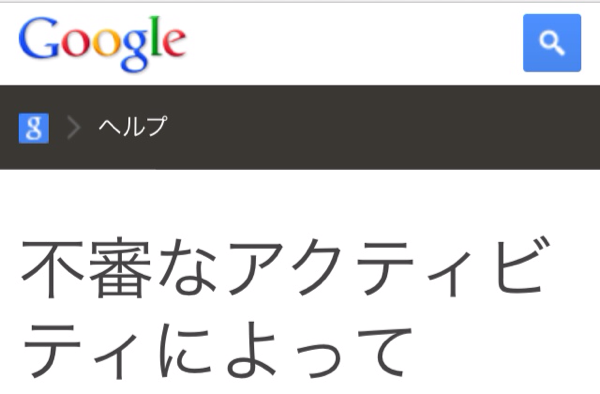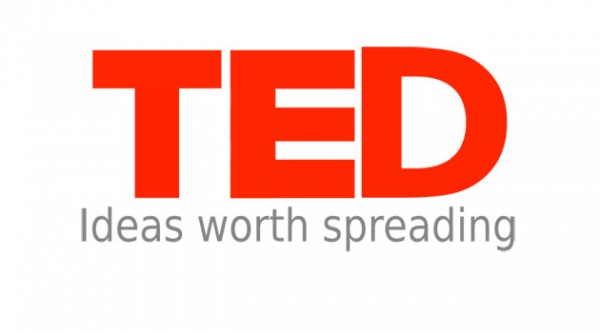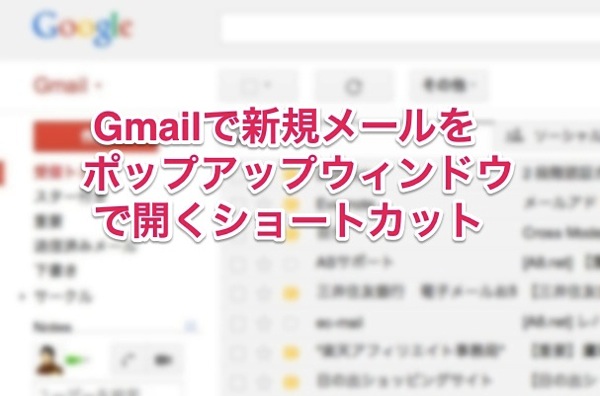このブログでは結局一言も触れてなかったのですが、格安SIMが流行りだして、僕は約2年間「mineo![]() 」を利用していました。
」を利用していました。
なのですが、いろいろと理由があり、約2ヶ月ほど前にmineoから楽天モバイル![]() に切り替えをしました。
に切り替えをしました。
今回はその理由や移行手順などを書きたいと思います。
目次
mineoを利用していた理由
まず、もともと各種格安SIMがある中で「mineo」を選んでいた理由ですが、当時、僕の携帯電話(スマホ)の利用状況の中から一番サービスレベルがマッチしていたという点です。
具体的に言うと、当時もともとauのiPhoneを利用していたので、そのiPhoneをそのまま利用できたこと。また、仕事で通話をすることが多いので、できるだけ、通話がお得にできることなどが大きなところでした。
mineoは格安SIMサービスとしては、関西電力がバックにある会社が運営しており、業界でも早くからCMをバンバン打っていたりして、とても有名なサービスです。そういう安心感と安定感もありました。
最終的に決め手になったのは、当時5分間の間なら通話料がかからないプラン(後に10分まで延長)もあったことでした。
mineoから楽天モバイルに移行した理由
mineoのサービスには、正直大きな不満はありませんでした。
なのですが、この度、mineoさんには申し訳ないですが、楽天モバイル![]() に移行しました。
に移行しました。
その理由は2つあります。
1つ目は、僕が楽天ユーザーであること。楽天モバイルは、毎月の支払いが楽天ポイントの対象になります。楽天ユーザーには間違いないポイントになります。楽天ユーザーにとってこれはマイナスに映ることはない点です。
2つ目は通話定額制プランが楽天モバイルとmineoで差がなくなったことです。
先にmineoを最初に選んだ理由に書いた通り、僕にとって通話定額制のプラン内容は重要でした。
当時から楽天ユーザーだった僕は当たり前のように楽天モバイルもサービス内容を調べたのですが、僕が重要視していた通話定額制はmineoが先行していました。
現状はmineoも楽天モバイルも通話用アプリを使って毎回10分以内なら通話料が定額というサービスレベルです。
ということで、総じて言うと、僕が重視している通話定額制のサービスレベルがmineoと楽天モバイルで同じになっていたので、そうであれば楽天ポイントが付く楽天モバイルに乗り換えたというのが、理由ということになります。
もちろん、料金もシミュレーションしてほぼ変わらないという状況だったので。
mineoから楽天モバイルへのMNPでの移行手順
それでは、mineoから楽天モバイル![]() へのMNPでの移行手順を参考までに書いておきます。
へのMNPでの移行手順を参考までに書いておきます。
MNPとは現在使用している電話番号を引き継いで移行する方法です。
移行はどこかの店舗に出かける必要もなく、全て自宅からPCはもちろん、スマホひとつですべての対応が完了します。また移行作業で、気になるのが、電話がつながらない、できないという時間帯が発生するのでは?という心配なんですが、そちらも、移行作業の時間帯を日中にやれば、その心配もなくなるので安心です。本当に便利な時代ですよね。
大きな流れは以下になります。
- mineoでMNP予約番号発行
- 楽天モバイルでMNP申し込み
- SIMカードが届いて、切り替え手続き
mineoでMNP予約番号発行
まず、mineoのマイページより、MNPでの転出処理をします。
具体的にはマイページの「登録情報の変更/サポート」のメニューの中に「解約・MNP予約番号発行」で処理ができます。
ここで、画面の案内に沿って、手続きを進めます。
▼手続きが完了すると、MNP予約番号が発番されます。(参考:番号が発番された時の画面です。)
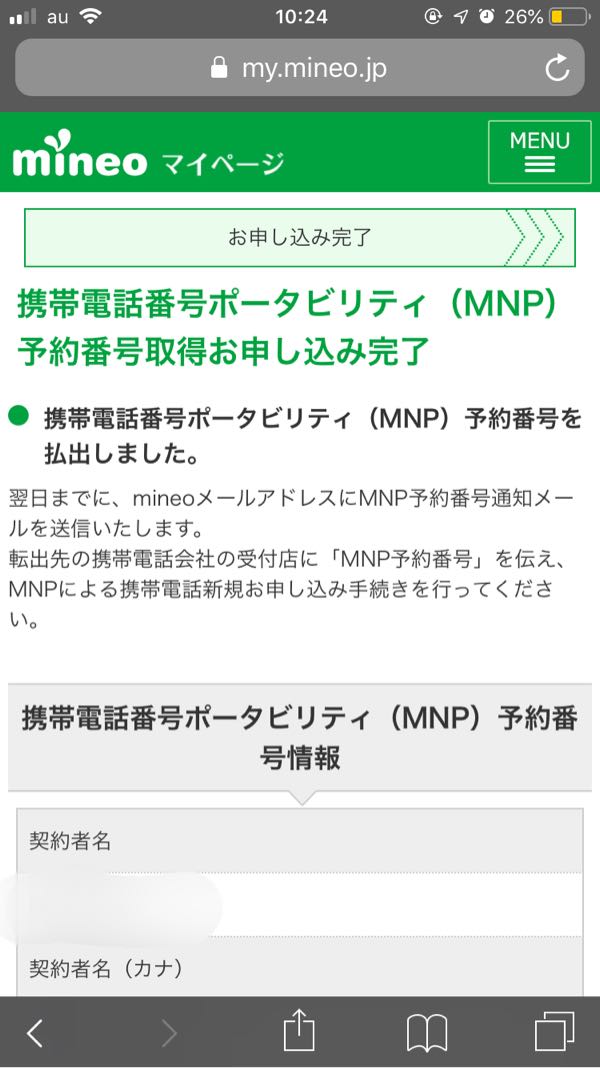
このMNP予約番号は楽天モバイルの申し込みを行う際に必要になる番号なので、画面キャプチャをとるなり、メモするなり、しっかり手元に残しておいてください。
楽天モバイルでMNPで申し込み
続いて、楽天モバイルのサイトからMNPで申し込みを行います。
細かな画面遷移などまでは書きませんが、楽天モバイルの申し込みは、最初にプランなどを選択して、後半に氏名、住所などの情報を入力していきます。
前半の契約プランを決定したところで、新規電話番号を取得するのか、MNPなのかを選択するページが出てくるので、間違えないように。MNPを選択しましょう。
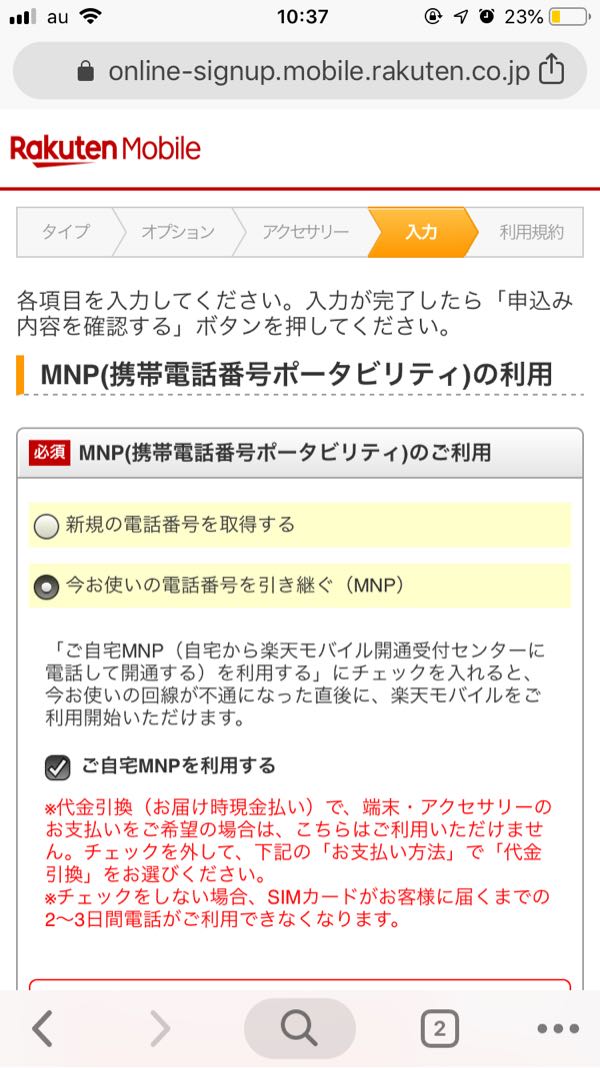
※ちなみに申し込み途中で、SIMカードの形式を選択するところがありますが、自分のスマホ端末にあったものを選択する必要があるので、間違えないように気をつけましょう。
あとは、画面の案内に合わせて個人情報なども入力していったん申し込み手続きは完了します。
そのあと、本人確認書類の提出の手続きに移ります。
いわゆる本人を確認するための、免許証や保険証などを提示する作業ですね。
こちらも、ネットで手続きが完了します。
▼参考:申し込み手続きが完了して、本人確認書類提出画面へ移る時の画面
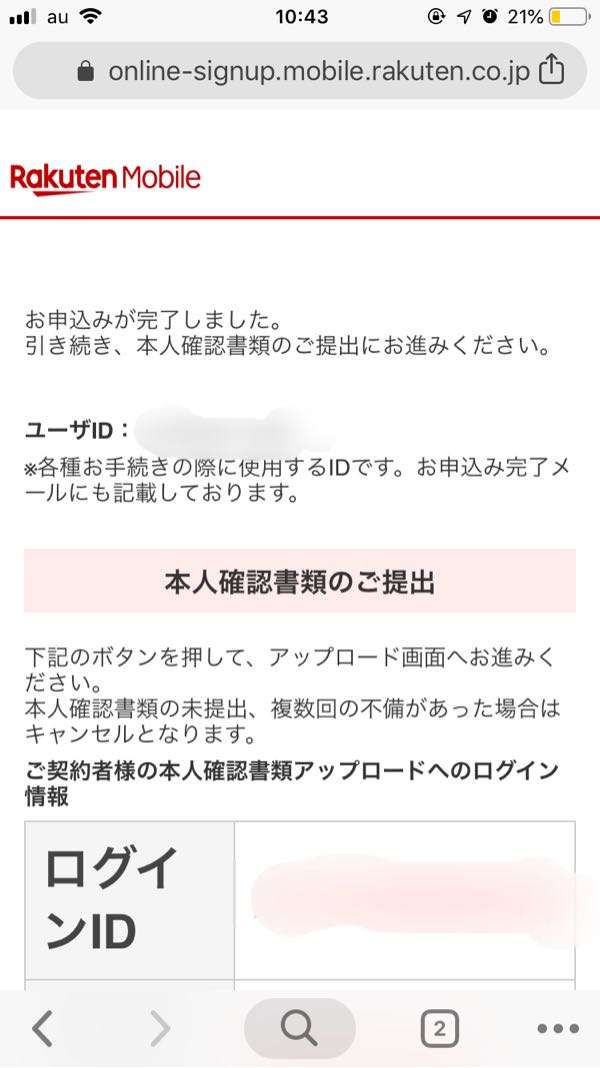
免許証や保険証など、必要な書類をスマホのカメラで撮影して、画面の案内に従って、写真データをアップロードするだけです。
これで、楽天モバイルへのMNPでの申し込み作業は終わりです。
本人確認書類の確認結果などは、別途メールにて連絡が来ます。
あとは、楽でモバイルのSIMカードが宅配で届くのを待ちましょう。
SIMカードが届いて、切り替え手続き
楽天モバイルのサイトで申し込みが完了してから、2,3日で、SIMカードが宅配で届きます。
▼SIMカードと一緒に移行手順が丁寧に書かれたガイドブックも入っているので、ここからはガイドブックにそって作業すれば大丈夫なんですが、簡単に流れだけ書いておきます。

1. MNP切り替え手続き
まず、MNPの切り替え手続きをします。
ガイドブックに切り替え用の専用電話番号が書いてあるので、そこに電話をするだけです。(この時点でまではまだmineoでの契約状態なので、mineo契約での最後の電話になります。)
MNP切り替え処理が完了した旨のガイダンスが流れて自動的に切れます。
ここで注意ポイントですが、
申し込んだSIMカードの種類(auかドコモ)と手続きの時間帯で切り替え完了がされる日程が変わってきます。
以下の表にあるとおり、夜間に切り替えの電話をすると切り替え完了が翌日(つまり、電話をかけたり、受けたりすることが翌日までできなくなるということ。)になるので注意です。
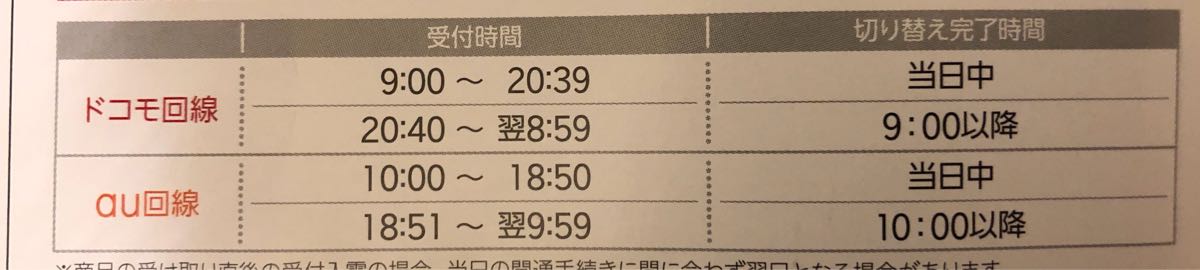
2. 楽天モバイルSIMカードをスマホにセットする
あとはスマホからmineoのSIMカードを取り出して、届いた楽天モバイルSIMカードをセットします。
電源を入れ直しただけだと、まだ動きません。
楽天モバイルのプロファイルをインストールする必要があります。
mineoを利用していたら、mineoのプロファイルがインストールされているはずなので、そちらは削除して、ガイドブックに従って、楽天モバイルのプロファイルをインストールします。
※ガイドブックにも書いていますが、この作業の時にはもう、mineoのネットワーク接続はできない状態なので、別途WiFiがつながる環境で作業をしないといけないので注意が必要です。
プロファイルの設定もうまくいけば、無事楽天モバイルで通話と通信ができるはずです。
移行完了後の作業
移行が完了した後にひとつ注意点があります。
それはmineoのSIMカードの返却です。
au向けのSIMカードは返却不要で破棄してよいのですが、ドコモ向けのSIMカードは返却しないといけません。
僕はau向けだったので、返却は不要でしたが、ドコモ向けのSIMカードを利用していた方は、忘れないように返却しましょう。
楽天モバイルに移行してのmineoのほうがよかった点
楽天モバイルに移行した僕ですが、mineoのほうがよかったなと思う点がひとつあります。
それは、通話定額制用の電話アプリについてです。
mineoの通話アプリには、通話定額制に対する細かな機能が付いていて、そいつが便利でした。いわゆるかゆいところに手が届く機能なんですが、例えば、通話料が無料になる10分前にお知らせ(バイブ)を設定できたり、通話の合計時間や10分越えがどれだけあったかを確認できるようになっていました。
▼mineoでんわの設定画面
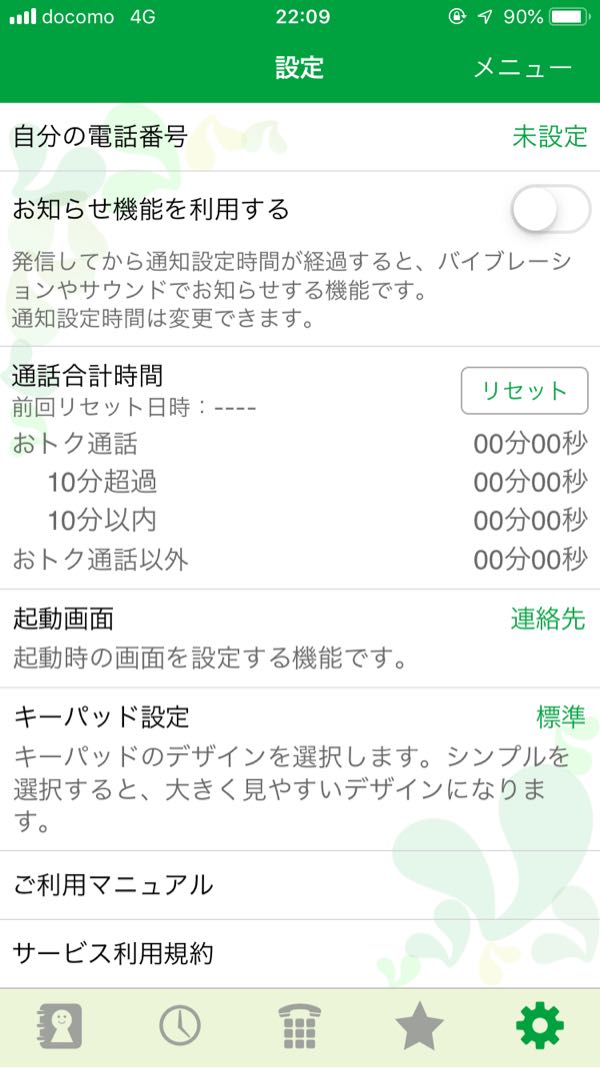
楽天でんわのアプリはこのような便利機能がなく、ただ通話をするだけのアプリです。
このあたりは楽天でんわの今後のアップデートを期待します。
さいごに
ということで、格安SIMのmineoから楽天モバイル![]() へのMNPでの切り替え手順について書きました。
へのMNPでの切り替え手順について書きました。
mineoも十分なサービスレベルでしたが、楽天ポイントユーザーの僕としては、サービスレベルがほぼ変わらなくなったという点で、やはり乗り換えることになりました。楽天ポイント強しですね。
ただ、細かな点では他の格安SIMに劣っている点もあるので、楽天モバイルには引き続き頑張ってもらいたいです。
特に楽天でんわアプリは細かな機能改善は是非お願いしたいところです。